UG10.0如何用艺术曲面命令创建一个扭曲的曲面?
来源:网络收集 点击: 时间:2024-02-18【导读】:
UG10.0中如何用艺术曲面命令创建一个扭曲的曲面?工具/原料more电脑UG10.0软件方法/步骤1/9分步阅读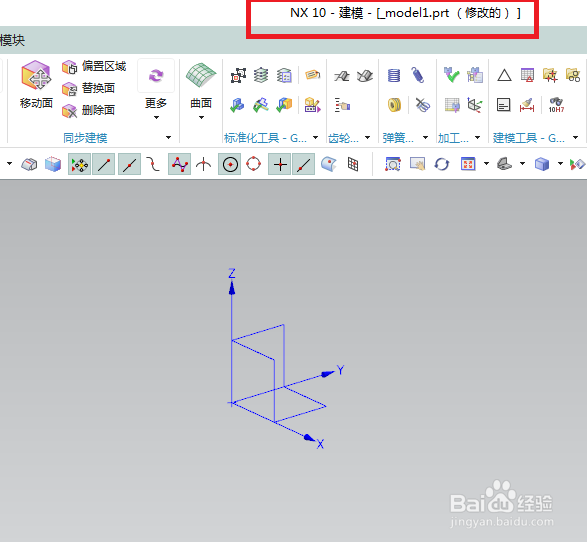 2/9
2/9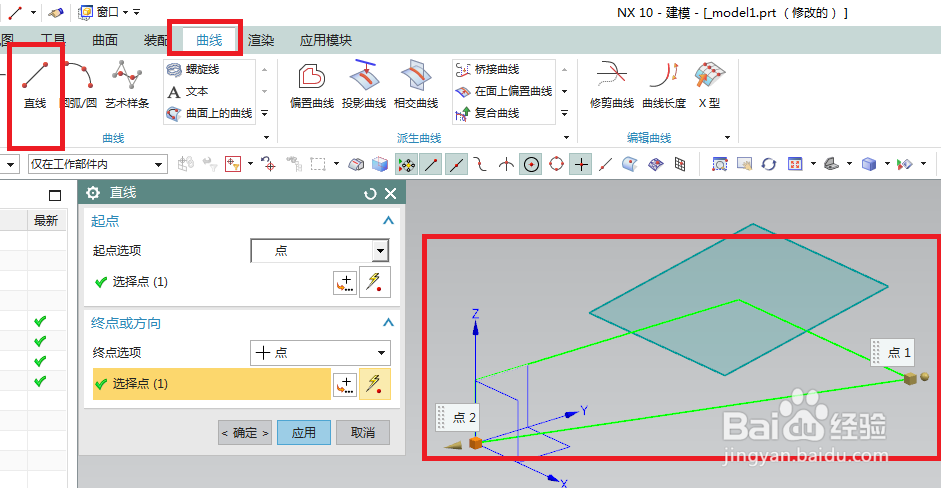 3/9
3/9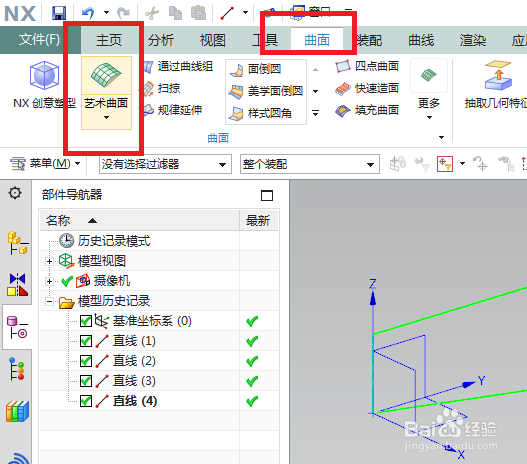 4/9
4/9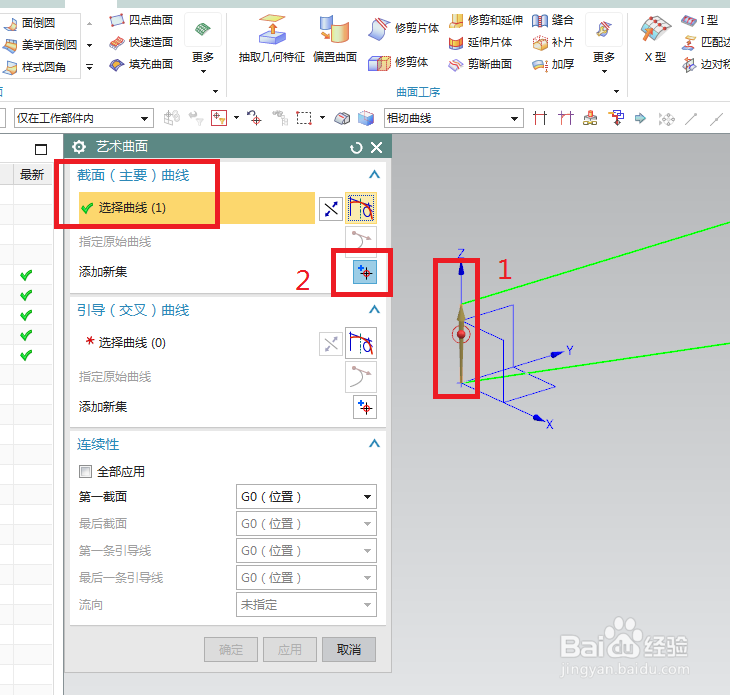 5/9
5/9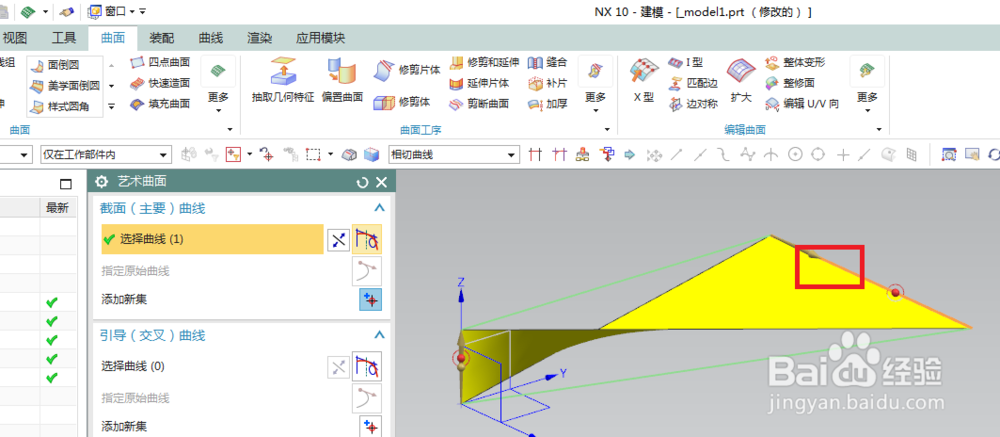 6/9
6/9 7/9
7/9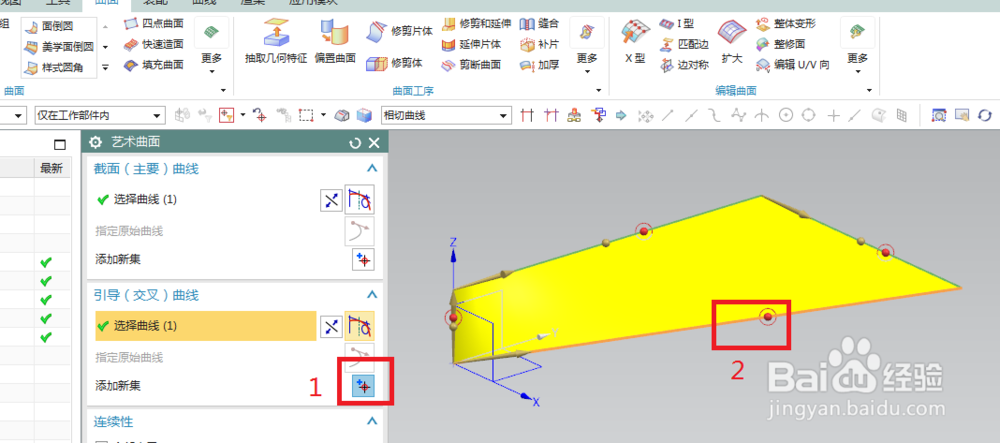 8/9
8/9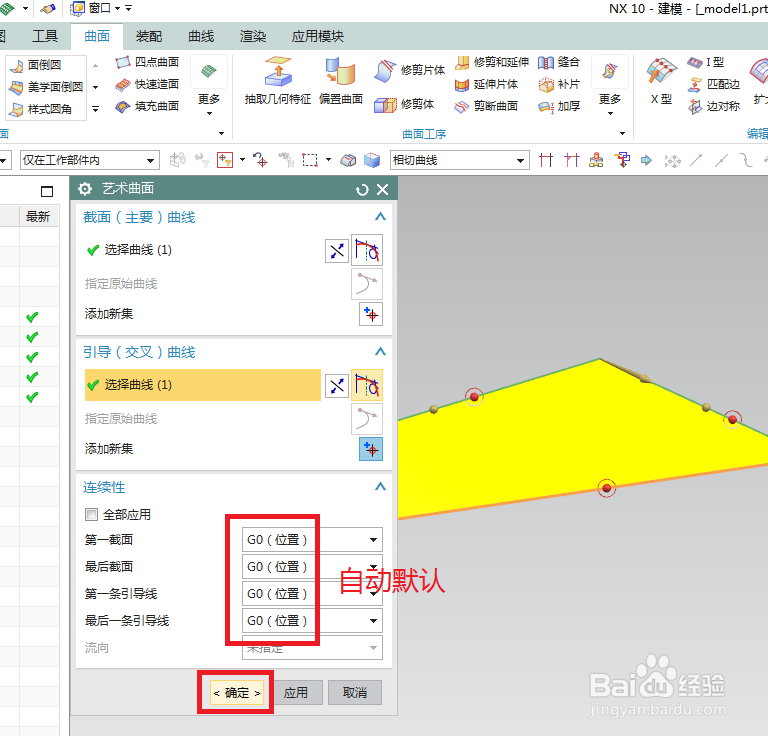 9/9
9/9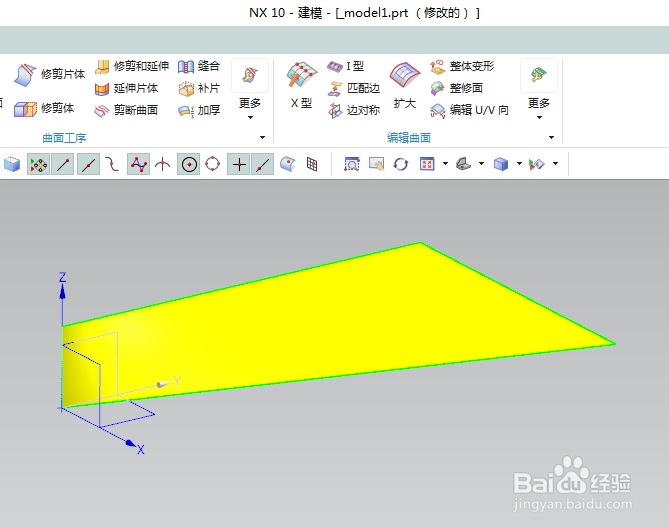 UG艺术曲面UG创建扭曲曲面
UG艺术曲面UG创建扭曲曲面
如下图所示,
打开UG10.0软件,
新建一个空白的模型文件,
使我们进入三维界面。
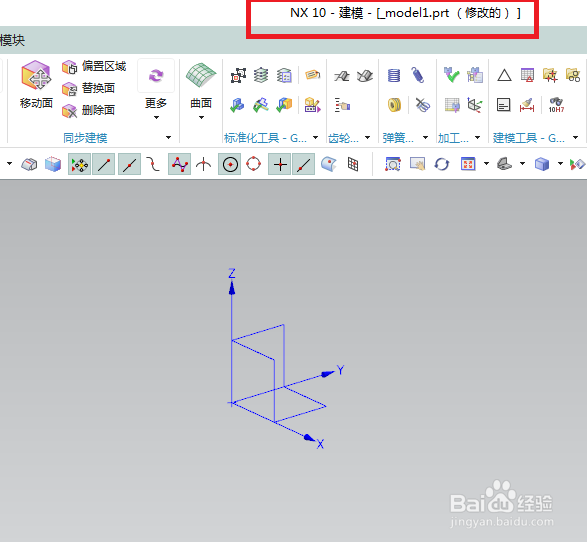 2/9
2/9如下图所示,
执行【曲线——直线】,激活“直线”命令,
画四条不在同一平面内的直线段,组成一个封闭的图形,
最后一条直线段画好的时候,在对话框中点击确定。
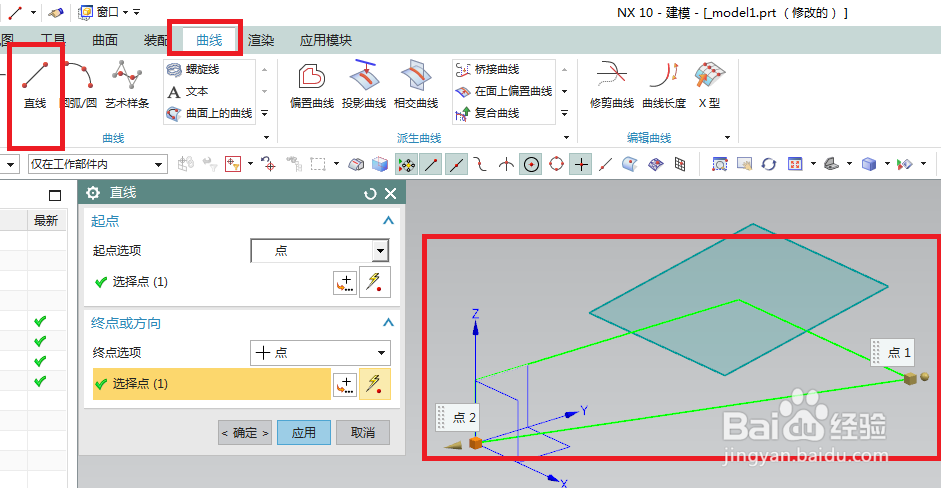 3/9
3/9如下图所示,
执行【曲面——艺术曲面】,激活曲面命令。
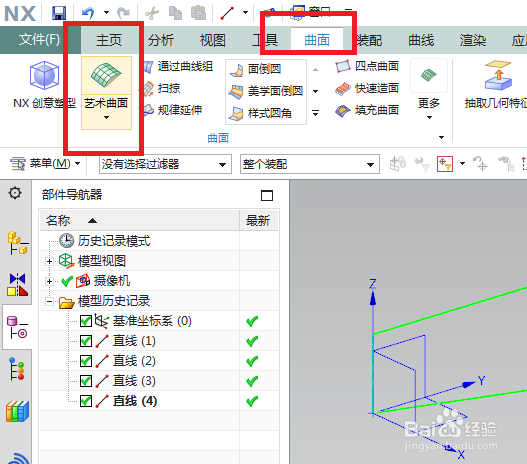 4/9
4/9如下图所示,
软件弹出一个“艺术曲面”对话框,
默认选择截面曲线,
1、点击1号红色框选中的直线段,
2、点击2号红色框选中的“添加新集”按钮(或者单击鼠标中键)。
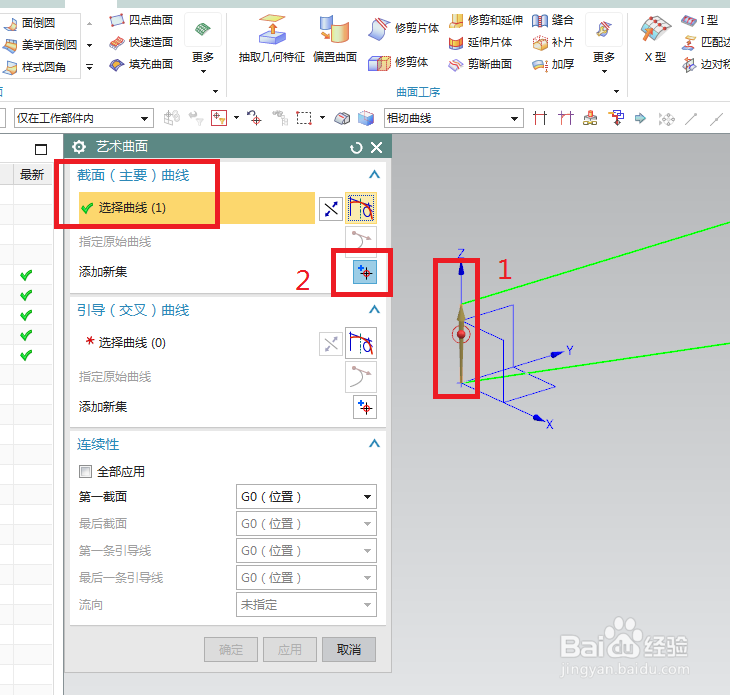 5/9
5/9如下图所示,
点击红色框选中的直线段,
可以看到一个曲面就生成了。
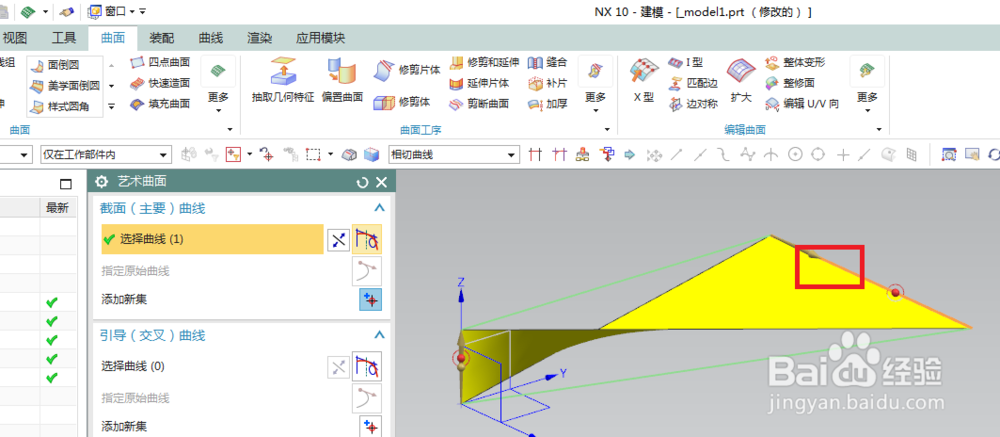 6/9
6/9如下图所示,
点击1号红色框选中的选项,
点击2号红色框选中的直线段。
 7/9
7/9如下图所示,
点击1号红色框选中的“添加新集”按钮(或者单击鼠标中键),
点击2号红色框选中的直线段,
然后就看到曲面变了。
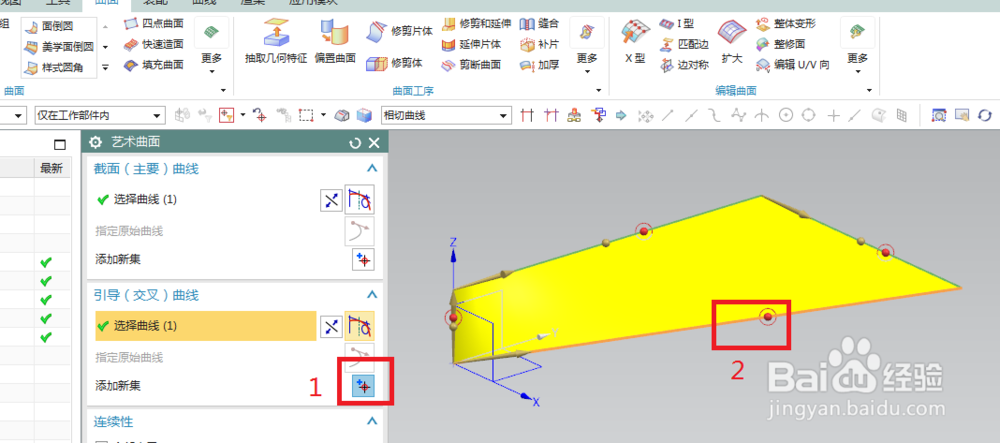 8/9
8/9如下图所示,
看对话框中的“连续性”一栏 ,
自动默认了一些参数,
点击确定就OK了。
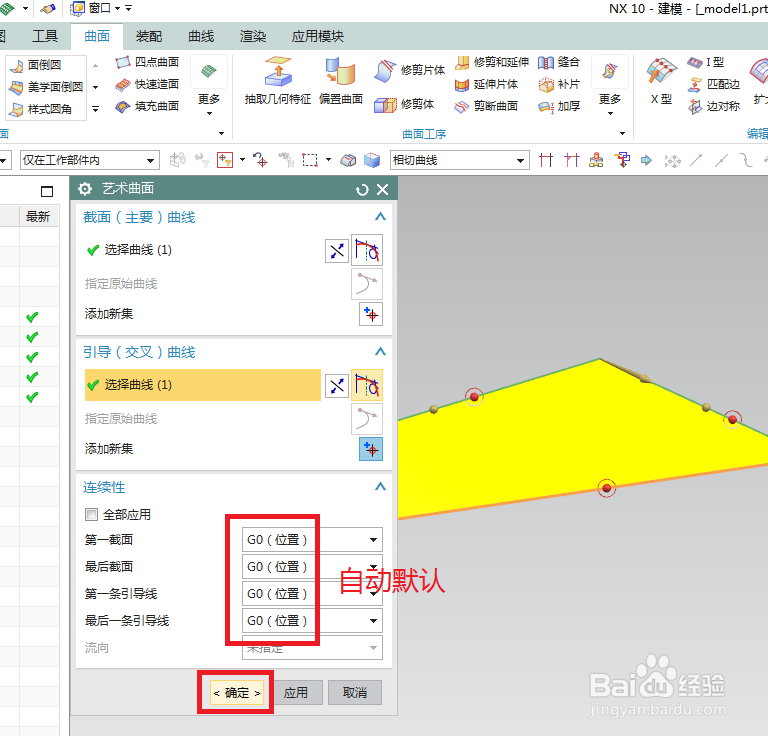 9/9
9/9如下图所示,
这个扭曲的曲面就是用“艺术曲面”命令创建成功的。
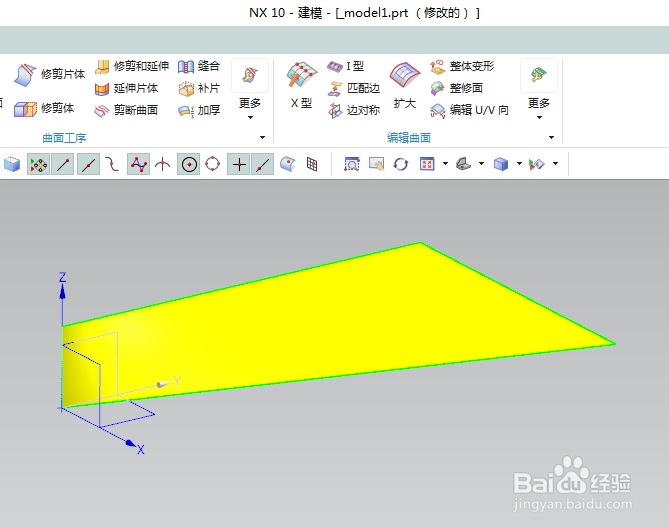 UG艺术曲面UG创建扭曲曲面
UG艺术曲面UG创建扭曲曲面 版权声明:
1、本文系转载,版权归原作者所有,旨在传递信息,不代表看本站的观点和立场。
2、本站仅提供信息发布平台,不承担相关法律责任。
3、若侵犯您的版权或隐私,请联系本站管理员删除。
4、文章链接:http://www.1haoku.cn/art_63610.html
上一篇:谷歌浏览器版本怎么查看
下一篇:wps表格字体设置为倾斜要怎么操作?
 订阅
订阅